personal aroma SESSION GUIDE
オンラインセッション 使用ツールについて
セッションに利用するツールとして、「Google Meet」(Google社)を使用いたします。
セッションはインターネット環境を利用したオンラインで行われます。
必要に応じて、予め接続機器(ヘッドセッド・マイク付イヤホン等)をご準備の上、通信の良い環境でご参加ください。
※状況により使用するツールは変更になる場合もございます。
セッションに利用するツールとして、「Google Meet」(Google社)を使用いたします。
セッションはインターネット環境を利用したオンラインで行われます。
必要に応じて、予め接続機器(ヘッドセッド・マイク付イヤホン等)をご準備の上、通信の良い環境でご参加ください。
※状況により使用するツールは変更になる場合もございます。

Google Meet
セッション参加に必要な招待リンクは、予約完了のお知らせメールに記載されています。
メール内の予約日程情報[GoogleMeet]リンクよりご参加ください。
※セッションの予約日時以外に招待リンクより参加することはできませんのでご注意ください。
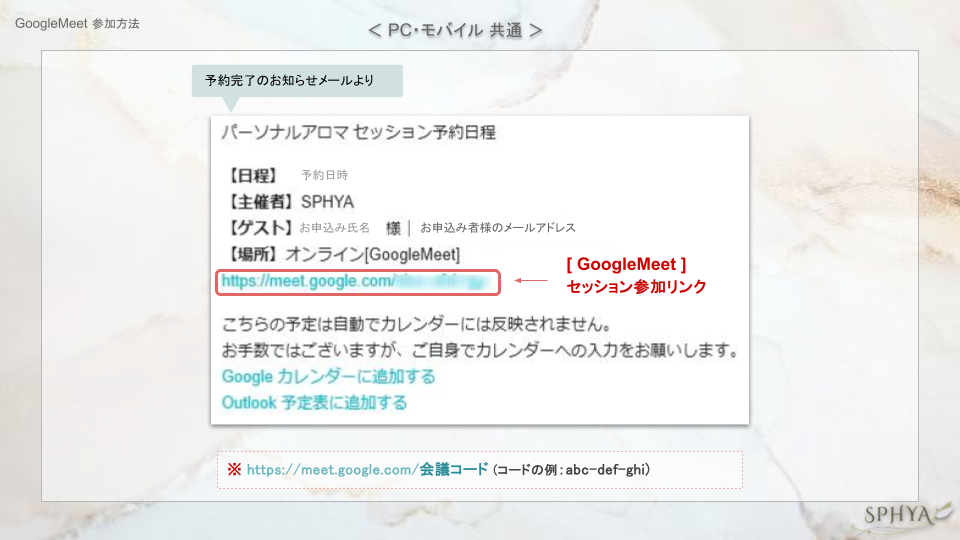
■ セッション参加リンクをクリックするとGoogleMeet参加画面が開きます。
もしくは、セッション参加リンクのURL末尾「会議コード」部分をコピーしてGoogleMeetページの「コード入力欄」に貼り付けてください。
※ https ://meet.google.com/ 会議コード (コードの例:abc-def-ghi)
※Googleアカウントへログインされている場合
Googleアカウント名 (アカウントのニックネームを設定されている場合はプロフィール欄の[アカウント表示名]) がMeet画面で参加者の名前として表示されます。
アカウント名を表示させたくない場合など、申込者様のご都合に合わせて、Googleアカウントからログアウト後またはゲストモード等で改めてセッション参加リンクまたはGoogleMeetページを開いてご参加ください。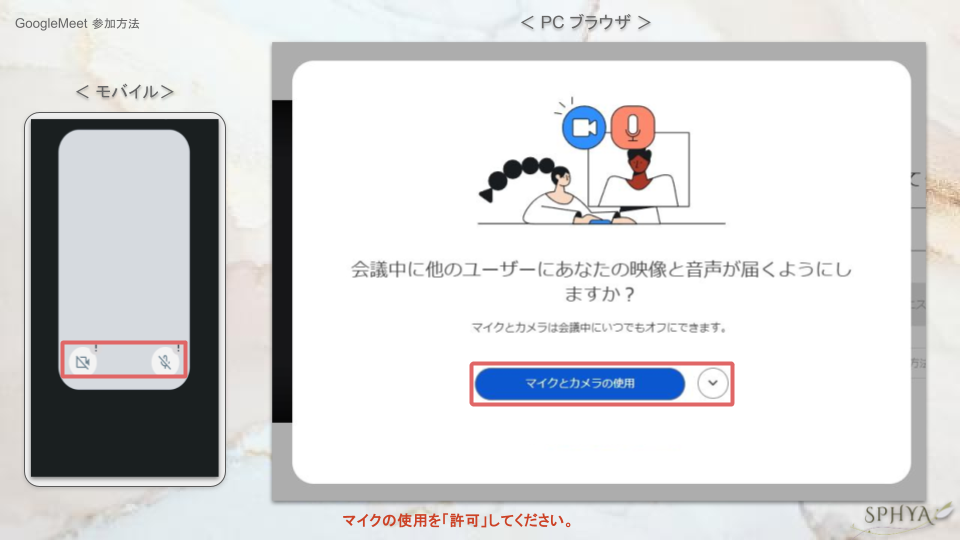
■ 参加時はカメラをオフにしていただいて問題ありません。
初めてのご利用等でブラウザ/アプリにてアクセス許可が表示された場合は、Google Meetによるマイクの使用を「許可」にしてください。
マイクのみ「許可」もしくは、マイク・カメラ両方の使用を「許可」したのちにカメラのオン・オフ設定でオフにすることも可能です。
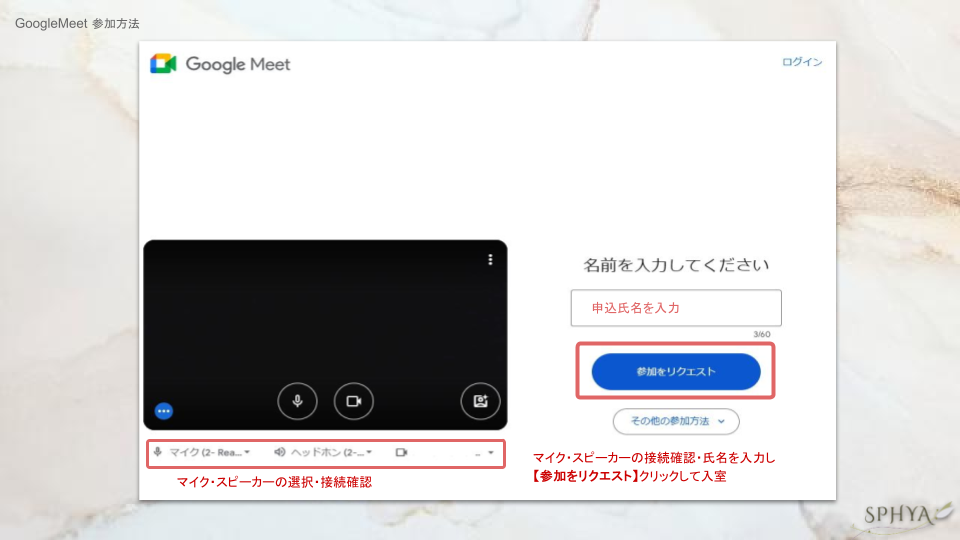
■ マイク・スピーカー接続確認、氏名を入力し
【参加をリクエスト】クリックして入室